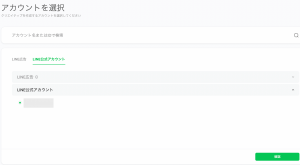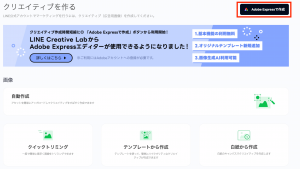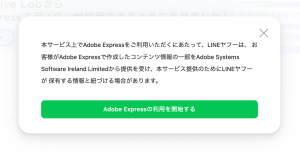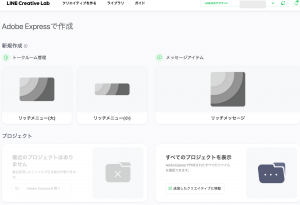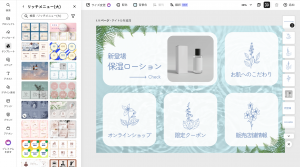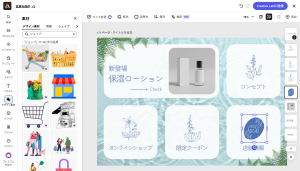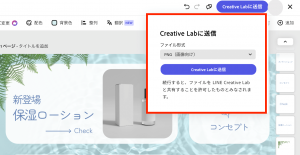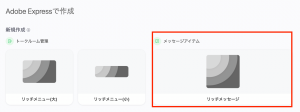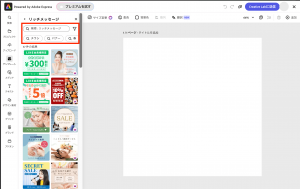LINE Creative Labは、LINEヤフー社が提供するクリエイティブ作成ツール。LINE広告やLINE公式アカウントで使用する画像や動画などを作成するために用いられます。
この記事では、LINE Creative Labを使って、LINE公式アカウントのリッチメニューやリッチメッセージ画像を作成する方法をご紹介します。
効果的なリッチメニューやリッチメッセージを作成するデザインツールをお探しの方は、是非ご覧ください。
LINE Creative Labとは?
LINE Creative Labは、LINE広告やLINE公式アカウントで利用するクリエイティブ(画像や動画)を作成する無料のツールです。
デザイナーがいない場合や、運用担当者がクリエイティブ作成を行なっている場合でも、比較的容易に作成ができます。
今まで、リッチメニューやリッチメッセージの画像は、「事前に画像を用意する」もしくは「LINE公式アカウントで提供されているイメージメーカーで作成する」という方法がありましたが、新たにLINE Creative Labでの作成方法が加わりました。
イメージメーカーを利用して画像を作成する方法については、以下のそれぞれの記事を参考にしてください。
リッチメニュー:https://line-sm.com/blog/howtomakerich-menus/
リッチメッセージ:https://line-sm.com/blog/lineofficial_richmessage/
次から、LINE Creative Labで「リッチメニュー」「リッチメッセージ」それぞれの画像を作成する方法をご紹介していきます。
LINE Creative Labを始める
まず、LINE Creative Labに登録する必要があります。
公式サイト(https://creativelab.line.biz/)にアクセスし、「Creative Lab」を始めるをクリックします。その後は案内に沿って、LINE IDでのログインや利用規約、プライバシーポリシーへの同意を行います。
クリエイティブを作成するアカウントの選択画面が表示されるので、「LINE公式アカウント」を選択し、確認をクリックします。
Adobe Expressを利用する
LINE Creative Labは、2024年2月にAdobe社が提供するコンテンツ制作アプリ「Adobe Express」との連携を開始したことで、多くのテンプレートや画像生成AIの利用が可能になりました。
LINE公式アカウントのリッチメニューやリッチメッセージを簡単に作成するには、このAdobe Expressを利用することになります。
「Adobe Expressで作成」ボタンをクリックすると、以下のメッセージが出てくるため、内容を確認して進めます。
LINE Creative Lab内で、「Adobe Expressで作成」という画面が表示されます。ここで、各機能で必要な画像を作成していきます。
LINE Creative Labでリッチメニューを作成する方法
リッチメニューを作成する場合は、2種類のサイズから選択します。
- 大(2500×1686)
- 小(2500×843)
今回は例として「大」を選択しました。
Adobe Expressの画面が開くので、基本となるテンプレートを選択します。
【注意】プレミアムテンプレートやプレミアム素材を利用する場合は、別途料金がかかります。
変更したい箇所をカスタマイズします。例えば、文字やデザイン素材などを好きなものに変更します。
カスタマイズが完了したら、画像をダウンロードして保存します。
【注意】
- LINE公式アカウントの管理画面と連携しているわけではないので、画像を保存(ダウンロード)する必要があります。
- 作成した画像をダウンロードするためには、Adobeの新規登録/ログインが必要です。
Adobeにログインしていない場合は、右上の「Creative Labに送信」をクリックすると、Adobeのサインイン/サインアップ(登録)のポップアップが出てくるため、ログインもしくは登録を行います。
ログインができたら、「Creative Labに送信」を再度クリックし、Creative Labへの保存とパソコンへのダウンロードを行います。
画像がダウンロードできたら、LINE公式アカウントのリッチメニュー機能で、画像をアップロードして設定します(この流れは他のデザインツールなどで画像を作った場合の手順と同様です)。
LINE Creative Labでリッチメッセージを作る方法
リッチメッセージの場合、選択できるサイズは、正方形(1040×1040)の1種類です。
まずはテンプレートを選択しましょう。初期状態ではいくつか選択肢が表示されているため、これらをクリックして候補を探すのも一つの手です。
基になるテンプレート画像を選んだら、細かな部分をカスタマイズしていきます。カスタマイズが完成したら、先ほど紹介した手順と同様に、Adobeのサインイン/サインアップを行い、Creative Labへの保存とパソコンへのダウンロードを行います。
画像がダウンロードできたら、LINE公式アカウントのリッチメッセージ機能で、画像をアップロードして設定します。
LINE Creative Labを使ってみた感想
LINE公式アカウントの「リッチメニュー」や「リッチメッセージ」の作成方法として、LINE Criative Lab(とAdobe Express)を利用してみました。
用途を選ぶことでサイズが自動的に指定され、リッチメニューやリッチメッセージに特化したテンプレートが選択できる点は使い勝手が良く、テンプレートの一部の文字や画像をカスタマイズして利用する場合にはおすすめです。
ただし、テンプレートやデザイン素材の中には、有料のものも多く含まれていたので注意が必要です。また画像素材の数は限られていたので、必要に応じて別途用意する必要があるかもしれません。
また、LINE Creative LabとAdobe Expressが連携しているといっても、両方のサービスに登録が必要だったり、一度画像をダウンロードしてきてLINE公式アカウント側でアップロードしないといけない部分は、他のデザインツールで画像を作成する場合と、労力の差異はないように感じました。
他のデザインツールを利用していない場合や、使い勝手の良いツールが見つかっていない場合は、試しに使ってみて、利用するかどうか検討してみると良いでしょう。